
|
 |
 |
|
 |
La privacidad es uno de los mayores problemas en esta nueva era electrónica, Andy Grove
La privacidad es un derecho inherente al ser humano y un requisito imprescindible para mantener la dignidad y el respeto de todas las personas, Bruce Schneier
El infierno está vacío porque todos los demonios están aquí, William Shakespeare.
Estamos viviendo tiempos difíciles y revueltos, de eso no hay duda. La privacidad es tanto un derecho humano fundamental como una necesidad, y las grandes corporaciones, los titanes tecnológicos, los gobiernos, las pequeñas empresas y los piratas informáticos atacan, vulneran y, finalmente, reducen constantemente nuestra privacidad lo que tiene un efecto corrosivo y perverso en todos nosotros como individuos y como sociedad.
Para Orwell, Huxley, Bradbury, Atwood y muchos otros, era una de las grandes pesadillas de un futuro totalitario. Es la regresión hacia una sociedad incivilizada, carente de libertad y donde existe un uso generalizado por la élite gobernante de la amenaza de agresión como medio para controlar a las masas y asegurar su obediencia y sumisión.

How to browse anonymously: Whonix
Mereces tener privacidad. Este es la continuación y desarrollo de dos artículos previos para navegar de forma anónima con Tor y Tails. Es muy importante recuperar el control sobre tus datos, estar más seguro cuando navegues por Internet y mejorar tu privacidad y seguridad en línea. ¡Recupera tu privacidad digital!
Whonix es una distribución de Linux enfocada a la seguridad, basada en Kicksecure y que no es amnésica por defecto. Está diseñada para preservar la privacidad y el anonimato de sus usuarios y que nos permite ejecutar aplicaciones de forma anónima.
Tails, también conocido como Amnesic Incognito Live System, es un sistema operativo sin estado centrado en la privacidad, es decir, un sistema operativo live (en vivo), con persistencia opcional, que se instala y ejecuta típicamente desde una unidad USB. Por otro lado, Whonix se puede instalar en Windows (no se recomienda), macOS, Linux y Qubes, y puedes usarlo simultáneamente con tu sistema operativo y aplicaciones. Ambos redirigen todo tu tráfico (y, en consecuencia, lo anonimizan) a través de la red Tor.
Básicamente, usar Whonix es más cómodo y te hace más productivo que Tails porque no necesitas reiniciar tu equipo. Sin embargo, vulnerabilidades y malware dentro del sistema operativo anfitrión pueden comprometer tu anonimato.
Xfce es un entorno de escritorio ligero, amigable, intuitivo y listo para usar.
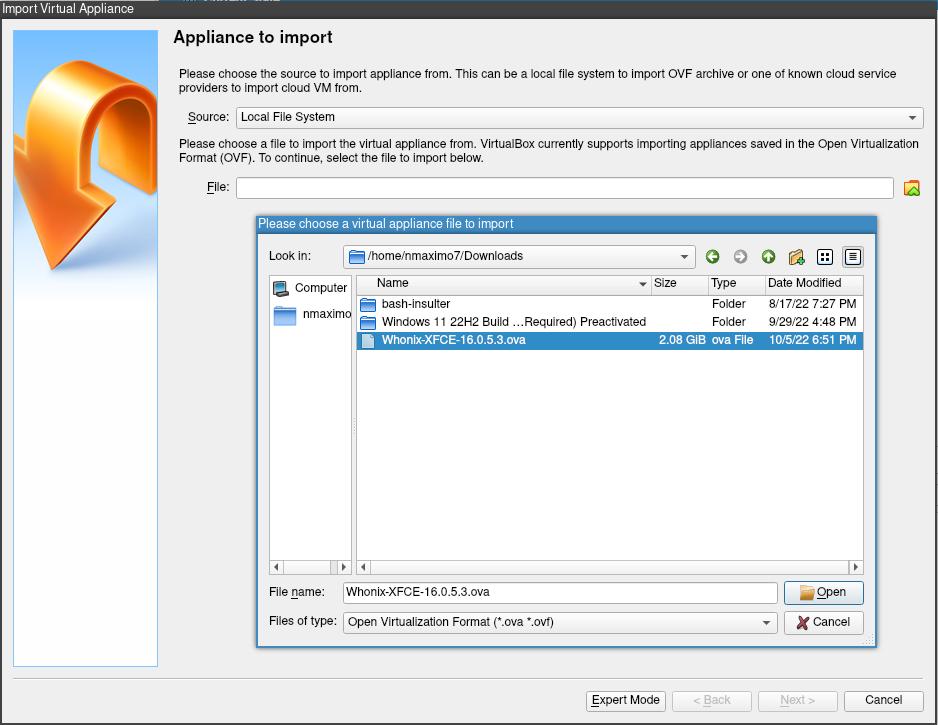
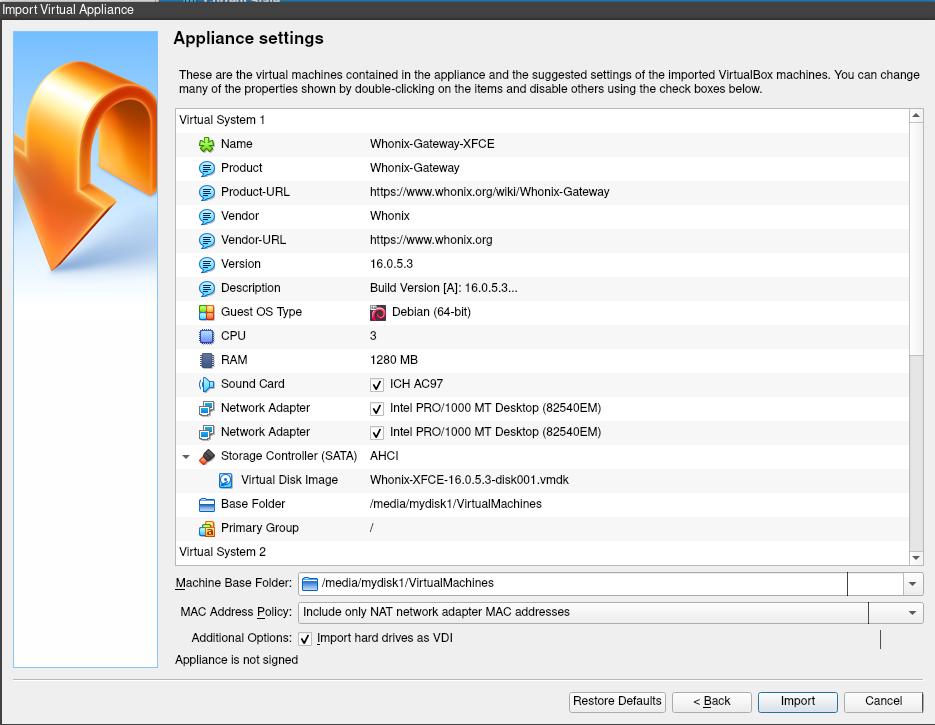
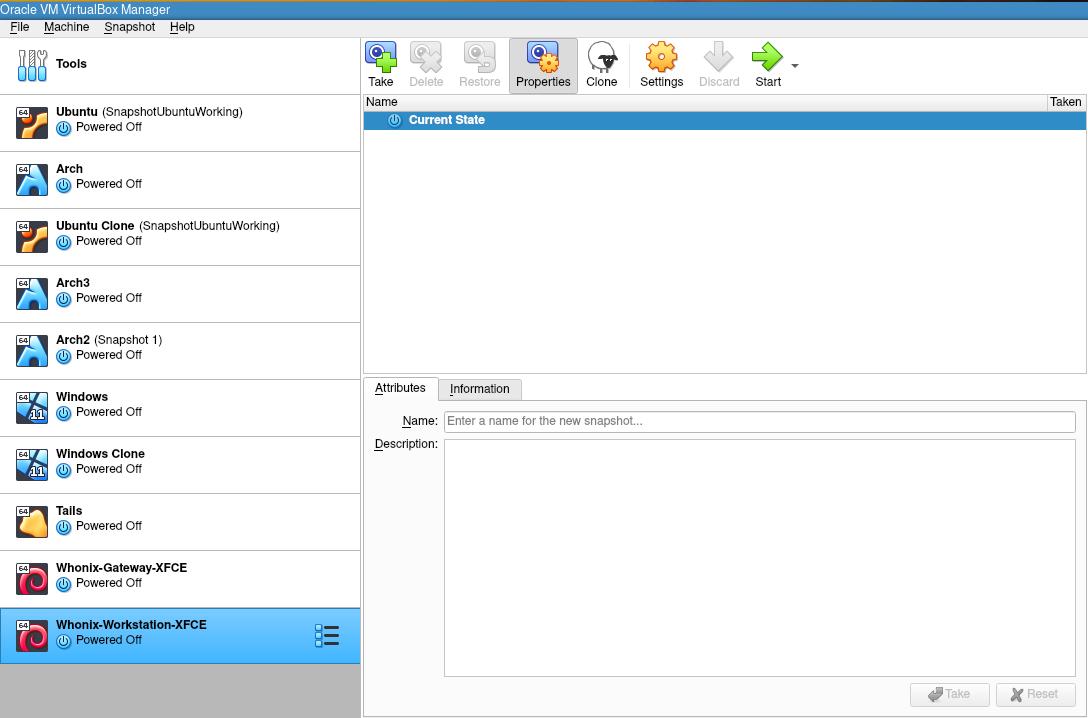
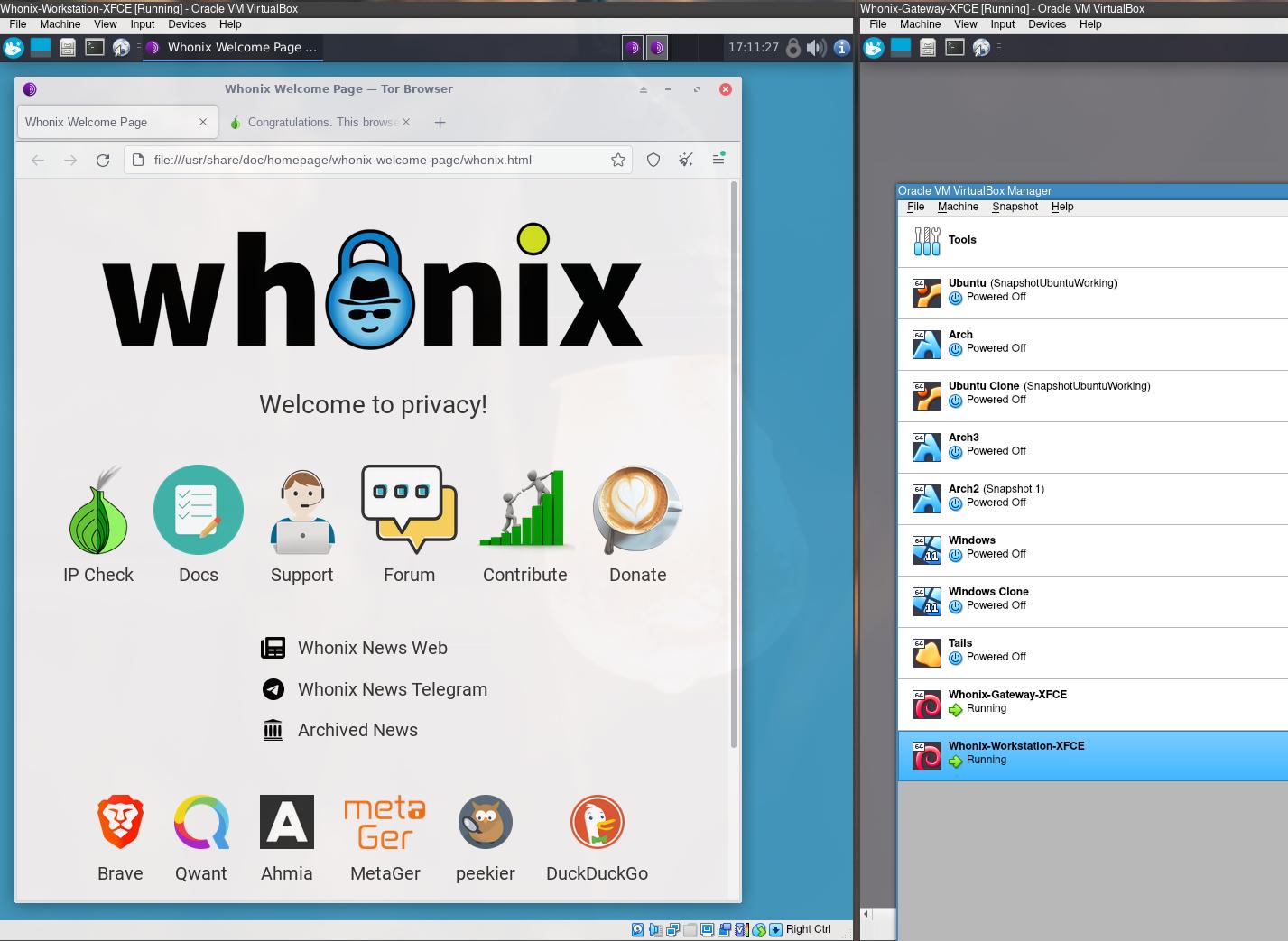
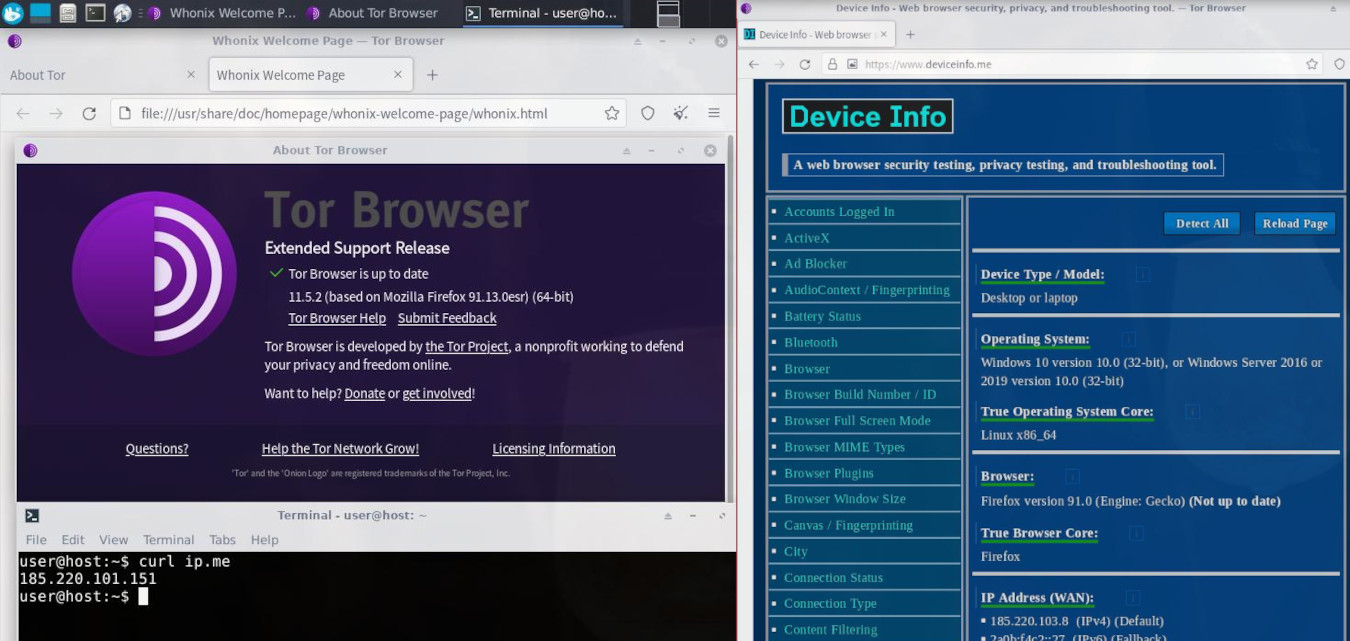
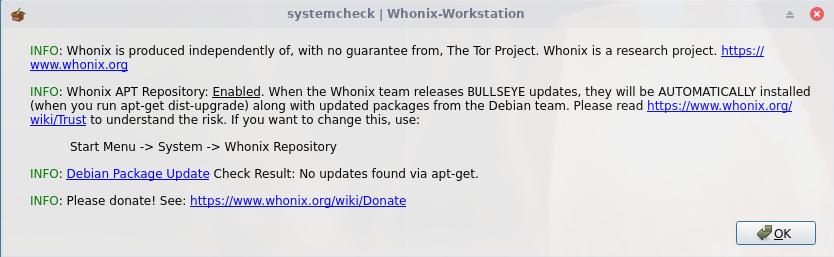
VirtualBox es una solución de virtualización potente, rica en funcionalidad y de alto rendimiento. Está disponible gratuitamente como software de código abierto con la licencia pública GPL versión 2. Sin embargo, es un producto de Oracle, por lo que muchas personas han expresado su preocupación al respecto.
La máquina virtual basada en kernel (KVM) es un módulo de virtualización gratuito y de código abierto en el kernel de Linux que permite que el kernel funcione como un hipervisor, es decir, un tipo de software que crea y ejecuta máquinas virtuales.
Para verificar el soporte de virtualización por hardware en tu equipo, abre un terminal y escribe la siguiente orden:
sudo lscpu | virtualización grep
Virtualización: VT-x # Debería responder VT-x para procesadores Intel o AMD-v para procesadores AMD.
Instalemos KVM en Arch. Necesitamos instalar algunos paquetes necesarios para ejecutar KVM:
sudo pacman -Syy # Actualiza nuestro sistema.
sudo reboot # Reinicia el sistema.
sudo pacman -S archlinux-keyring # El paquete archlinux-keyring contiene las claves más recientes.
sudo pacman -Syu qemu libvirt virt-manager qemu-arch-extra dnsmasq
qmeu es un emulador y virtualizador de máquina genérico y de código abierto. virt-manager es una solución GUI de virtualización de software libre para GNU/Linux. libvirt es una API de código abierto para administrar la virtualización de plataformas. Se utiliza para gestionar KVM, QEMU, Xen, etc. dnsmasq es un servidor DNS, TFTP y DHCP ligero.
Inicia y habilita el servicio libvirtd usando el siguiente comando: sudo systemctl enable libvirtd. A continuación puedes verificar el estado del servicio libvirtd: sudo systemctl status libvirtd
Haz que tu sistema permita que un usuario normal (no root) pueda usar la virtualización KVM/QEMU:
sudo vim /etc/libvirt/libvirtd.conf
[...]
# Esto está restringido a 'root' por defecto.
unix_sock_group = "libvirt"
[...]
unix_sock_rw_perms = "0770"
sudo usermod -a -G libvirt "$(whoami)" # Añade tu usuario a los grupos libvirt y kvm.
sudo usermod -a -G kvm "$(whoami)"
sudo systemctl restart libvirtd # Finalmente, reiniciamos el sistema (sudo reboot) o solo el servicio libvirt.
Dirígete a Whonix, Download, Whonix for KVM, haz clic en Download Whonix Xfce (Descargar Whonix Xfce).
Descomprímelo: tar -xvf Whonix-XFCE-[…].xz
Importa las plantillas de las dos máquinas virtuales de Whonix (Créditos: Documentación de Whonix)
sudo virsh -c qemu:///system net-define Whonix_external*.xml # 1. Añade las redes virtuales.
sudo virsh -c qemu:///sistema net-define Whonix_internal*.xml
sudo virsh -c qemu:///system net-autostart Whonix-External # 2. Activa las redes virtuales.
sudo virsh -c qemu:///system net-start Whonix-External
sudo virsh -c qemu:///system net-autostart Whonix-Internal
sudo virsh -c qemu:///system net-start Whonix-Internal
sudo virsh -c qemu:///system define Whonix-Gateway*.xml # 3. Importa las imágenes de Whonix Gateway y Workstation.
sudo virsh -c qemu:///system define Whonix-Workstation*.xml
sudo mv Whonix-Gateway*.qcow2 /var/lib/libvirt/images/Whonix-Gateway.qcow2 # 4. Ambas imágenes están configuradas para que sus imágenes de discos virtuales estén situadas en /var/lib/libvirt/images.
sudo mv Whonix-Workstation*.qcow2 /var/lib/libvirt/images/Whonix-Workstation.qcow2
Inicia virt-manager. Para poder iniciar el entorno de escritorio Xfce, debemos darle a nuestras máquinas virtuales al menos 1 GB de memoria RAM. De la lista, elije una de las instancias de VM. Selecciona Edit (Editar), Virtual Machine Details (Detalles de la máquina virtual). Luego View (Ver), Details (Detalles), CPU (por ejemplo, 1, 2, 4); Memory -Memoria- (por ejemplo, 1024, 2048, 16384).
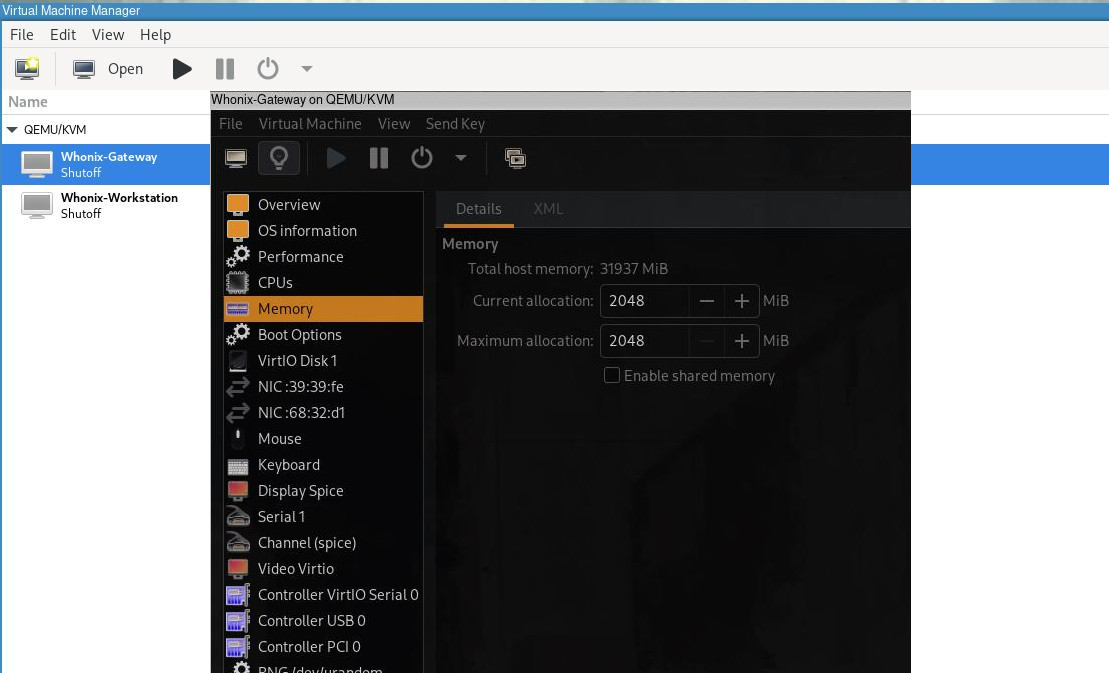
Whonix
A continuación, iniciamos la máquina virtual Whonix-Gateway y después la máquina virtual Whonix-Workstation. Hay dos opciones para conectarse a la red Tor: Connect (Conectar a Tor automáticamente), esta es la opción más fácil y rápida. Utiliza un relay o repetidor público como el primer repetidor de Tor y, al hacerlo, declara públicamente que se está conectando a Tor, pero, al mismo tiempo, mantiene toda tu actividad en línea segura y anónima. Si la conexión a la red Tor está bloqueada en tu país o puede parecer sospechosa para alguien que está rastreando tu conexión a Internet, debes utilizar la segunda opción, Configure. Utiliza tor bridges, es decir, repetidores puentes Tor secretos que mantienen oculta tu conexión a la red Tor.

Whonix
Ejecuta systemcheck, abre una terminal y teclea whonixcheck o navega a través del Menú Inicio, System (Sistema), System Check (Comprobación del sistema) para verificar que el sistema Kicksecure esté actualizado y que todo funciona correctamente. También puedes actualizar la máquina virtual: upgrade-nonroot
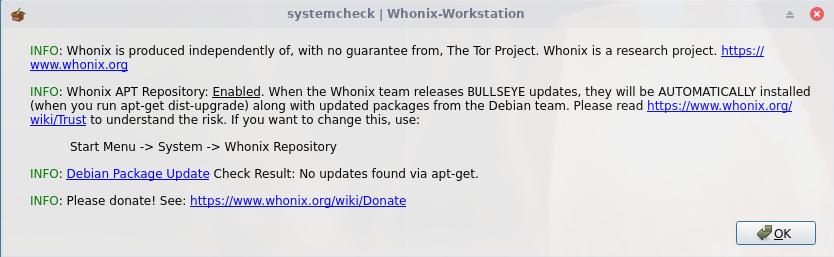
Whonix